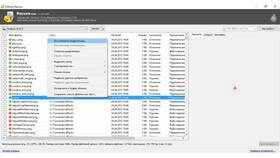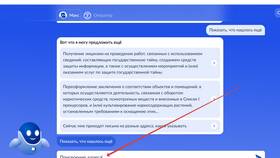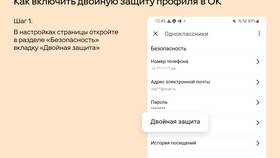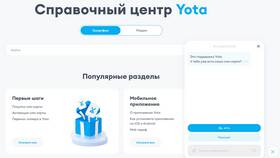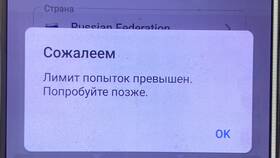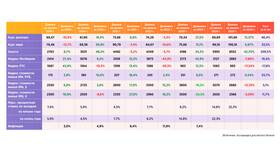| Место хранения | Метод восстановления |
| Корзина Windows | Восстановление из корзины |
| Жесткий диск | Специализированные программы |
| Облачные хранилища | История версий или корзина |
- Откройте значок "Корзина" на рабочем столе
- Найдите нужный документ
- Щелкните правой кнопкой мыши
- Выберите "Восстановить"
Использование истории файлов (Windows)
- Откройте папку, где находился документ
- Нажмите "Главная" → "История"
- Выберите нужную версию файла
- Нажмите "Восстановить"
| Сервис | Действия |
| Google Диск | Корзина → Восстановить |
| OneDrive | Корзина → Восстановить |
| Dropbox | История версий файлов |
- Recuva
- EaseUS Data Recovery
- Disk Drill
- Stellar Data Recovery
- Установите программу на другой диск
- Не сохраняйте восстановленные файлы на тот же диск
- Используйте глубокое сканирование
- Автовосстановление в Word/Excel: Файл → Сведения → Управление документом
- Временные файлы: Поиск *.tmp или *.asd
- Резервные копии: Поиск файлов с расширением .wbk
Чем быстрее вы попытаетесь восстановить удаленный файл, тем выше шансы на успех. Не сохраняйте новые файлы на диск, где находился удаленный документ.
| Мера | Эффективность |
| Регулярное резервное копирование | Высокая |
| Использование облачного хранилища | Средняя |
| Настройка истории файлов | Высокая |